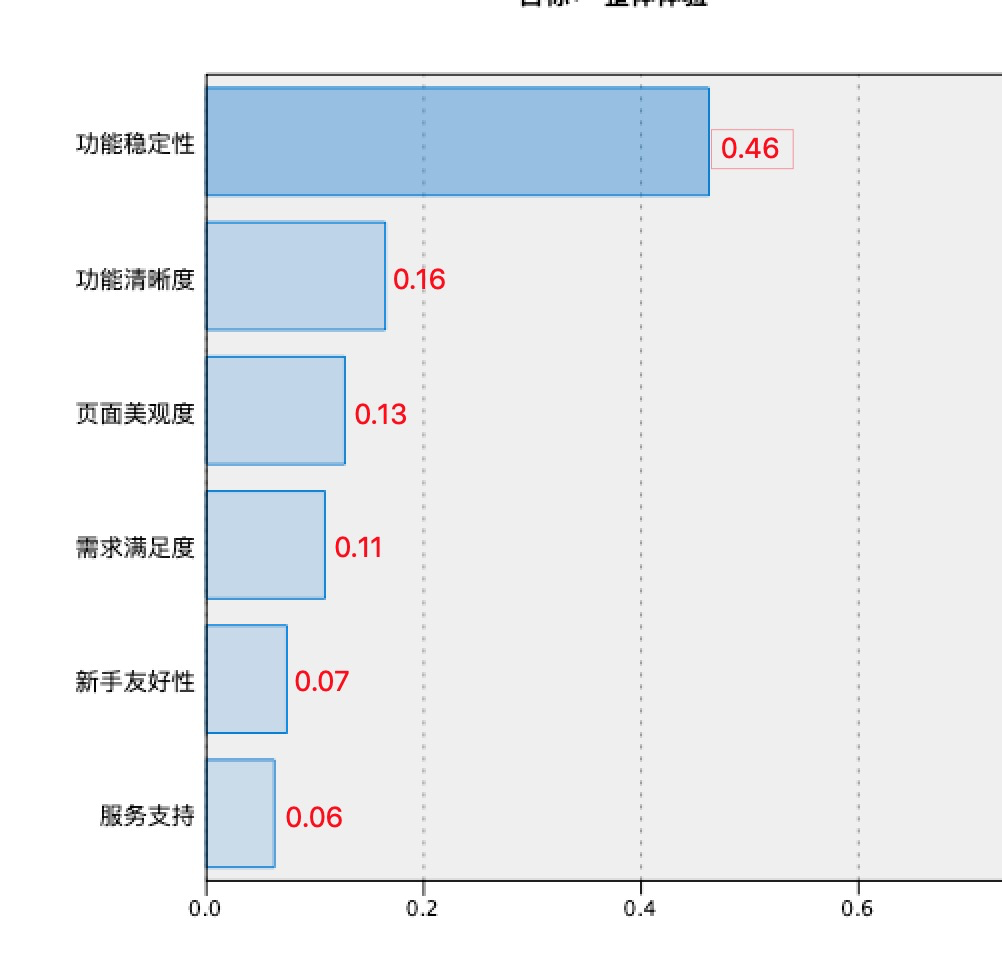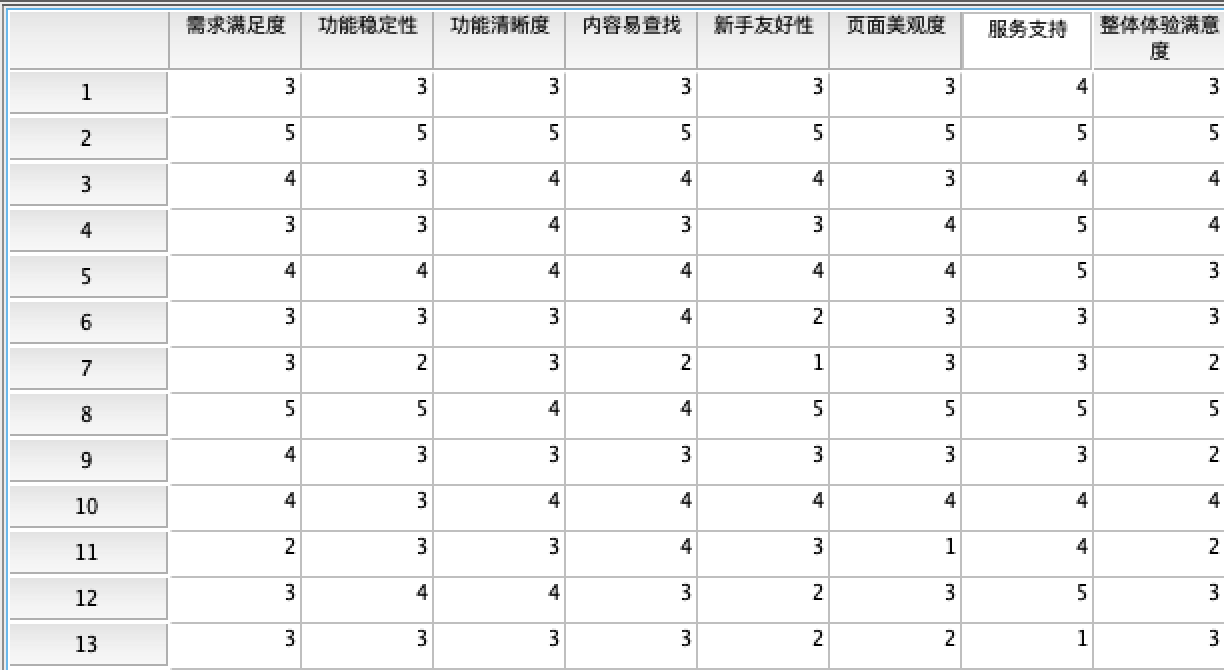自动线性建模
回归分析中比较实用的方法是自动线性建模(Automatic Linear Modeling)
1 什么情况下可以用这个方法
当需要知道几个自变量对因变量的影响是多大的时候,用这个方法比较合适。且由于它输出的系数值是相对值,显示的所有自变量之和为100%,所以给业务方解释,也很方便。
例子:你希望知道当前网站的“需求满意度、功能稳定性、功能清晰度、内容易查找、新手友好性、页面美观度、服务支持”对网站的整体体验满意度的影响是多少,这几个因素的重要性是什么,那么:
自变量:需求满意度、功能稳定性、功能清晰度、内容易查找、新手友好性、页面美观度、服务支持
因变量:整体体验满意度
2 怎么用这个方法
3、你会看到以下“语法编辑器”,在红框部分复制以下内容
*Automatic Linear Modeling.LINEAR/FIELDS TARGET=整体体验满意度 INPUTS=需求满足度 功能稳定性 功能清晰度 内容易查找 新手友好性 页面美观度 服务支持/BUILD_OPTIONS OBJECTIVE=STANDARD USE_AUTO_DATA_PREPARATION=TRUE CONFIDENCE_LEVEL=95MODEL_SELECTION=FORWARDSTEPWISE CRITERIA_FORWARD_STEPWISE=AICC REPLICATE_RESULTS=TRUE SEED=54752075/ENSEMBLES COMBINING_RULE_CONTINUOUS=MEAN COMPONENT_MODELS_N=10.
以上编辑器中的内容,如果你需要进行其他的变量分析
把“整体体验满意度”改成你要分析的因变量
把“需求满足度 功能稳定性 功能清晰度 内容易查找 新手友好性 页面美观度 服务支持”改成你需要分析的自变量
4、点击绿色的“运行”按钮,即可输出结果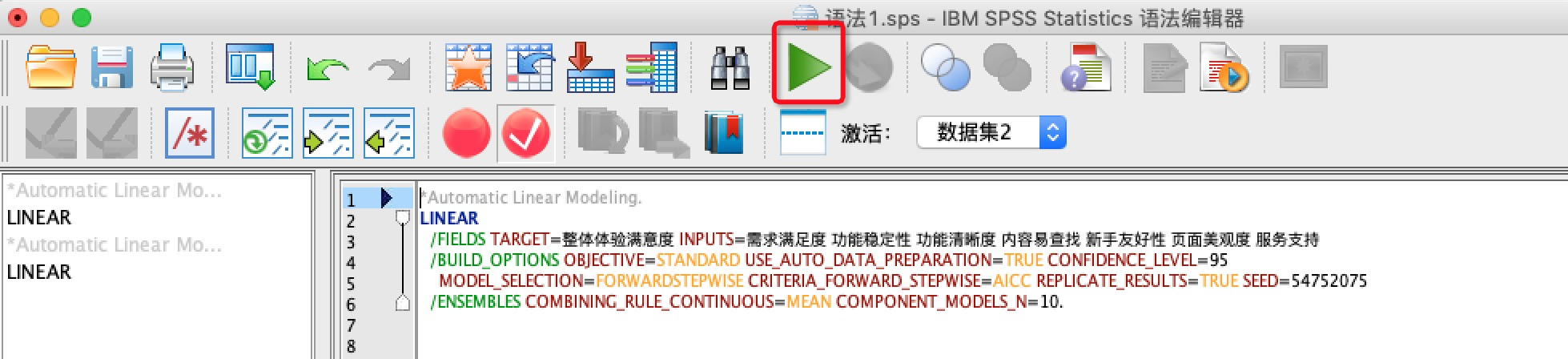
3 如何看输出的结果
1、结果如下所示,点击红框所在区域,查看结果
2、我们只需关注红框部分的“75.2%”,说明自变量对因变量的可解释性是75.2%。
也就是“需求满足度 功能稳定性 功能清晰度 内容易查找 新手友好性 页面美观度 服务支持”可以解释“整体体验满意度”的75.2%的变化。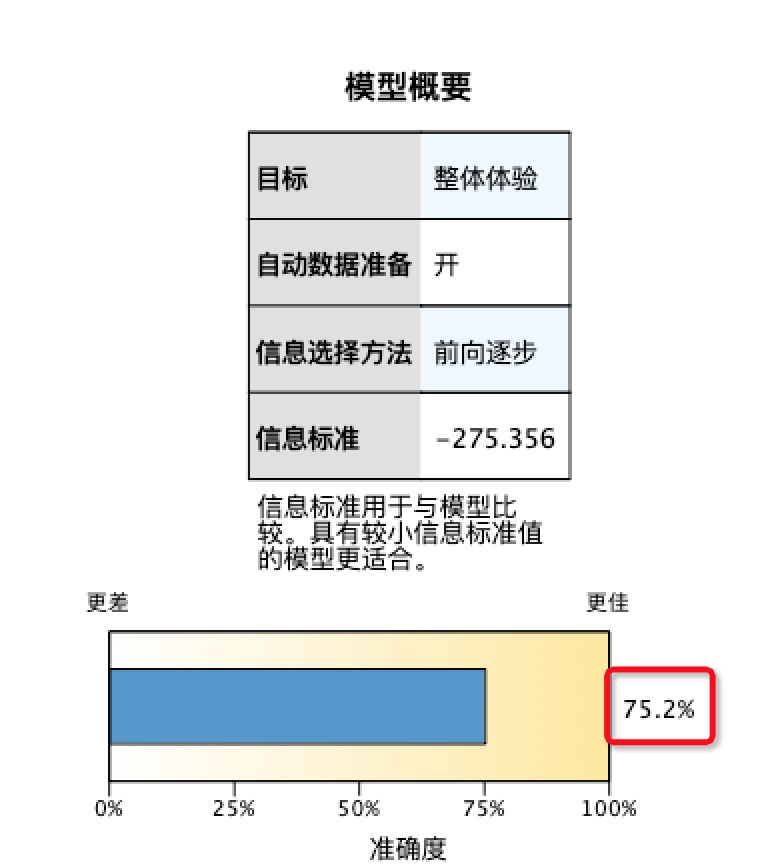
3、这部分是各自变量对因变量的影响,当把鼠标放在横条上时,这个数值就会显示出来,可以看到功能稳定性对整体体验满意度的重要性是0.46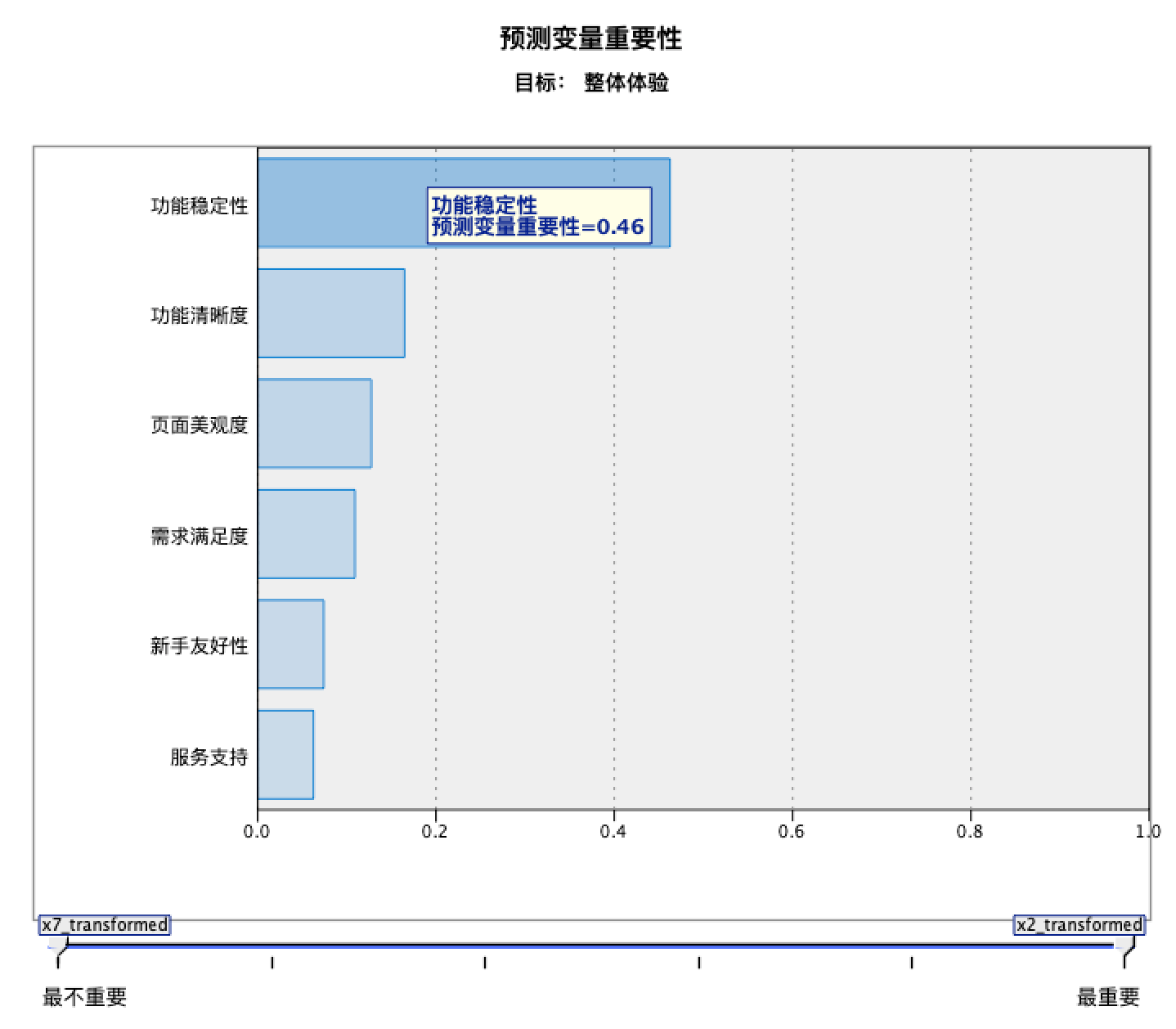
4、同理,我们也可以看到其他自变量的重要性
大家可以发现以下这些值的和为1。这样就能看到对于整体体验满意度的变化,各个自变量分别发挥多大的价值。